我们都知道,Unity中自带了一些粒子效果,在Assets>ImportPackage>Particles,即可将Prticles.UnityPackage导入到项目中,这些粒子效果包括:Dust(沙尘)、Fire(火焰)、Water(水)、Smoke(烟雾)、Sparkles(闪光),还有一些粒子资源 Sources、Misc(杂项)等。
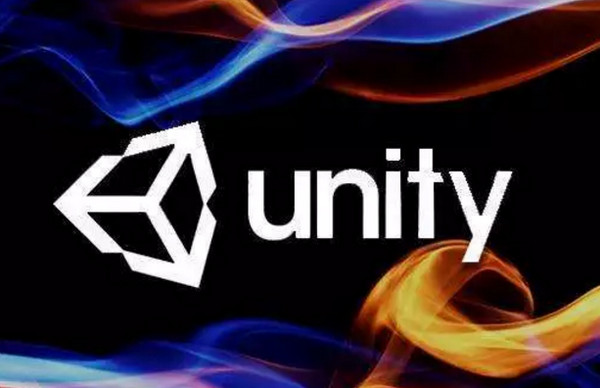
粒子特效能够为游戏增添交互与响应能力,它们擅长创造许多运动和撞击效果。粒子特效可用于创建魔法火球,漩涡状的空间传送门,或者将玩家的注意力引导到一个发光的宝箱。炫酷的视觉效果往往引人入胜。
今天,我们带着大家通过快速制作星空特效,来认识一下Unity的粒子效果。
1、首先,新建一个场景,如果有自己的天空盒资源的话,在Window->Lighting下设置下天空(默认天空盒也不影响演示)。
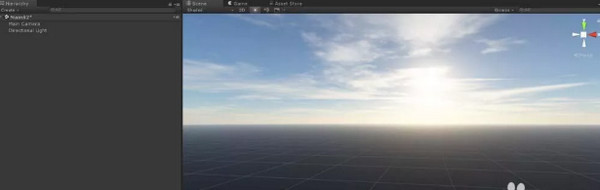
2、新建一个空对象命名为Star,为其添加Particle System组件。注意:一个对象最多只能有一个Particle System组件。
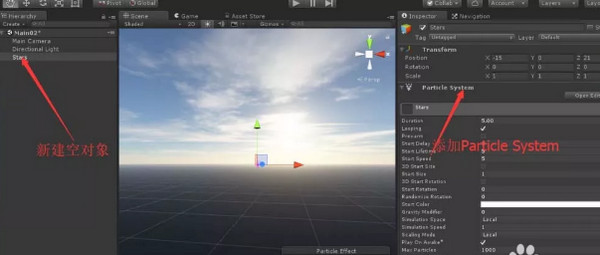
3、勾选Prewarm。字面意思就是预热。就是场景一开始,就已经有很多粒子(粒子产生和消失已经平衡),如果不勾选,一开始什么都没有,等一会粒子数才变多。
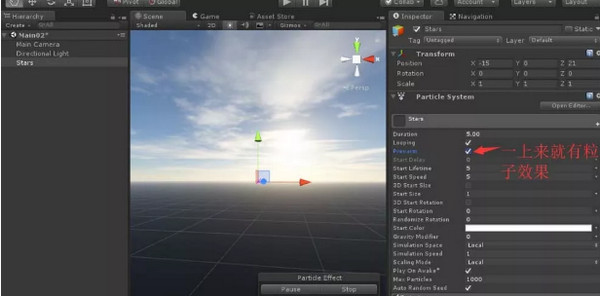
4、设置Start Lifetime(粒子的寿命(开始时))。由于星星一般移动比较慢,例子寿命(秒数)设置的长一点。
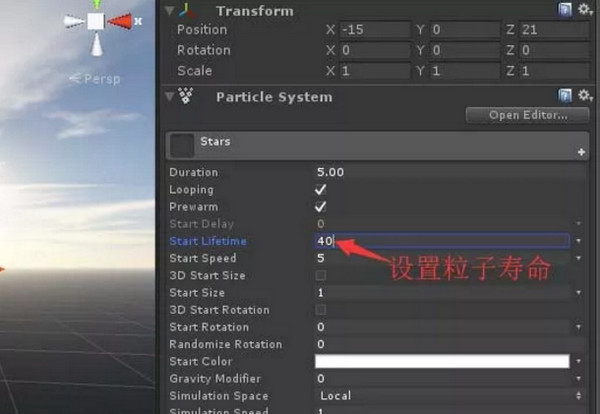
5、Emission模块保持勾选,无需改动保持默认即可。如果希望加快星星的产生,可以增大Rate over Time选项。

6、在Shape下,我们修改的是粒子生成装置的形状。我们改成一个Box(我们希望星星是从一个大盒子里生成的)。
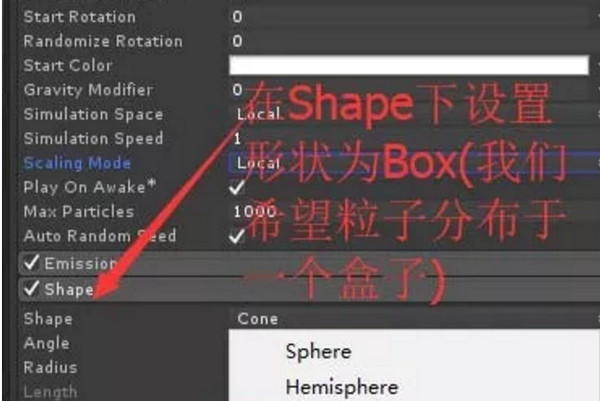
7、设置盒子的大小 BoxX/Y/Z设置为100。同时Emit from设置为Volume, 意思是从整个体积均匀生成。(也可以设置成从盒子底部生成)。
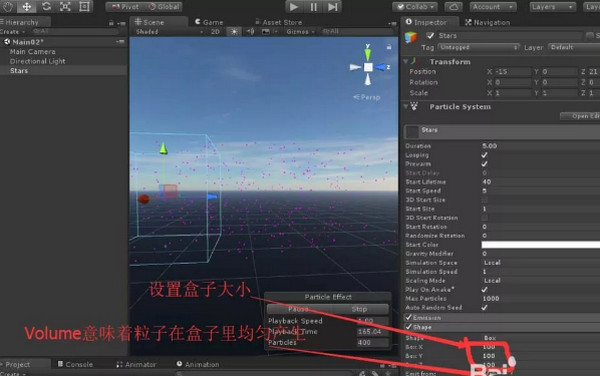
8、展开Renderer,为Material属性赋值,设置粒子的样子(材质)。使用自带的Default-Particle就可以。
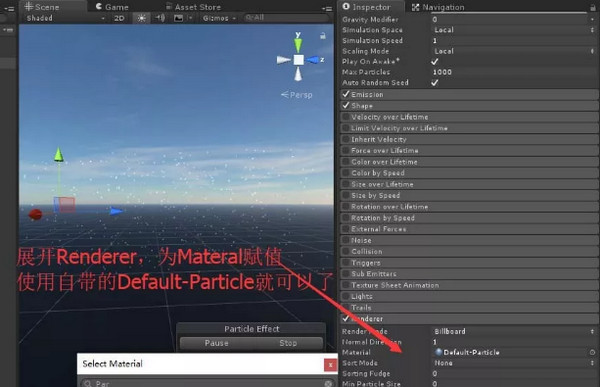
最终效果如图。
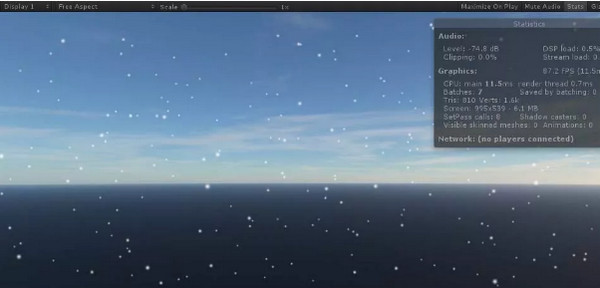
今天的Unity教程,就为大家介绍到这里,希望大家可以学以致用,创作出精彩的粒子特效!